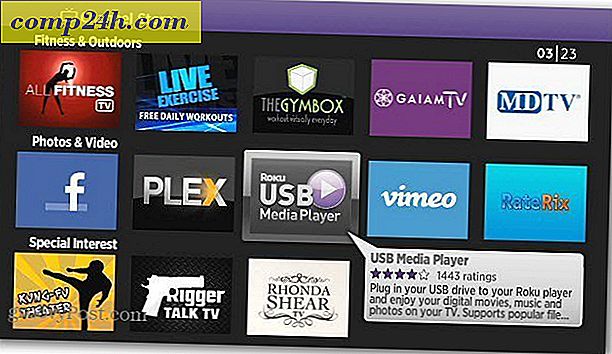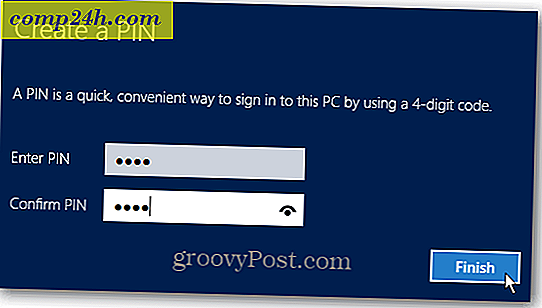Send en out of response i Outlook 2007 uden en Exchange Server [How-To]

Mange Outlook-brugere i virksomhedsmiljøet er bekendt med Out of Office Assistant og bruger Outlook-funktionen til at advare kunder eller kolleger, når de ikke tjekker e-mail på grund af ferie eller sygdom mv. Som det er muligt, er Outlook-funktionen kræver, at din e-mail-server er en Microsoft Exchange Server, som for små eller hjemme virksomheder ikke er typisk tilgængelig / rimelig.
Tydelige problemer opstår, når du går på ferie eller ikke kontrollerer email i en længere periode; Dine kunder eller forretningspartnere kan blive forstyrrede, fordi du har ignoreret dem i dage / uger. Heldigvis er der en løsning for Outlook-brugere, der vil udnytte Out Office-assistenten, selv om de ikke har en Microsoft Exchange-e-mail-server. Processen gør brug af Outlook-regler og advarsler til at efterligne Out of Office Assistant-funktionaliteten, og selv om det måske ikke er så yndefuldt eller let at aktivere, får det jobbet gjort.
Et par ting at bemærke om at sende et automatisk svar i Outlook 2007 ved hjælp af Regler og advarsler:
- VIGTIG! : Outlook skal køre for at dette skal fungere. Det kræves også, at indstillingen for "Check periodically for new messages" tændes.
- Reglen "Svar ved brug af en specifik skabelon", der anvendes i denne teknik, sender kun et svar til hver afsender én gang for at forhindre spam. For at nulstille listen over dem, der allerede er sendt, skal du lukke og genstarte Outlook.
Ok, med det sagt, lad os komme lige ind i How-To detaljerne.
Sådan oprettes en automatisk svarskabelon i Outlook 2007
1. Lav en ny besked i Outlook. Under fanen Indstillinger> Formatér Indstil det til Almindelig tekst . Indtast derefter din egen væk besked, dette bliver hvad folk modtager som et automatisk svar, mens du er væk.

2. Når du har afsluttet din besked, skal du klikke på Microsoft Office-knappen og derefter klikke på Gem som .

3. Indtast dit ønskede filnavn i det vindue, der vises . Næste Vælg Outlook Template (* .oft) som din Gem som type.

Godt arbejde! Trin 1 er nu færdig; lad os komme i gang på fase 2.
Dernæst skal vi definere en regel for at sende et automatisk svar i Outlook 2007.
4. Klik på Regler og advarsler under menuen Funktioner .

5. Klik på knappen Ny regel i vinduet Regler og advarsler. I vinduet Reglerguiden, der vises, skal du klikke på stjerne fra en tom regel> Kontroller meddelelser, når de ankommer. Klik på Næste > for at fortsætte.

6. Marker afkrydsningsfeltet Kun sendt til mig i det næste betingelsesvindue, og klik derefter på Næste . Den næste side er handlingslisten, Marker afkrydsningsfeltet for Besvar ved hjælp af en bestemt skabelon . Når du er færdig med at tjekke de relevante felter, klik på det blå link til en bestemt skabelon.


7. Vinduet Vælg et svar skabelon skal dukke op under Vis i: Vælg brugerskabeloner i filsystemet . Den skabelon, vi gemte tidligere, skal vises på listen, Vælg din skabelon, og klik derefter på Åbn .

8 . Navngiv din regel, sørg for, at boksen Slå denne regel er tjekket. Når du er færdig, klik på Udfør.

Voila! Fra nu af alle de e-mails får du et automatisk svar, der indeholder den brugerdefinerede besked, du oprettede i fase et.
Jeg er tilbage på kontoret! Hvordan deaktiverer jeg automatisk svar i Outlook?
Når du vender tilbage til kontoret (eller hjemmet), skal du huske at DISABLE eller DELETE Outlook Out of Office Rule, så folk ikke fortsætter med at få din meddelelse "Jeg er ude af Office".
9. Klik på Værktøjer, Regler og Advarsler.

10 . Vælg den Out of Office-regel, vi oprettede tidligere, så fjerner du enten markeringen af reglen eller Slet reglen ved at slette knappen. Klik på OK for at gemme ændringer og afslutte
Bemærk : Jeg anbefaler, at du bare deaktiverer reglen ved at fjerne markeringen i afkrydsningsfeltet i stedet for at slette reglen. På den måde kan du genbruge den næste gang du er ude af kontoret.

Helt færdig!
Outlook 2007-reglerne og alarmerne giver dig mulighed for at gøre næsten alt med din e-mail som vist i denne groovy How-To-vejledning. Hvad er nogle af de ting, du gør eller styrer med dine Outlook-regler?